Tentu diantara teman-teman sudah tidak asing lagi dengan Google Drive ataupun OneDrive, kan? Sebuah penyimpan file berbasis cloud besutan Google dan Microsoft ini sudah menjadi salah satu bagian penting di era yang serba digital, mulai dari menyimpan foto kegiatan, video liburan, ataupun menyimpan dokumen tugas dan pekerjaan. Namun, pernahkah terbesit dalam pikiran teman-teman jika teman-teman juga bisa membuat platform penyimpanan file yang serupa dengan Google Drive ataupun OneDrive tersebut?
Ya, teman-teman tidak salah baca. Teman-teman bisa membuat platform serupa dengan menggunakan Nextcloud. Apa itu? Nextcloud merupakan perangkat lunak content collaboration platform berbasis open source yang dapat digunakan untuk menyimpan file foto, video, ataupun dokumen lainnya. Bahkan, teman-teman dapat juga dapat berkomunikasi via chat ataupun panggilan video lho, menarik bukan?
Selain beberapa fitur yang telah disebutkan sebelumnya, Nextcloud ini berlisensi open source, jadi dapat di-install dan digunakan secara bebas tanpa mengeluarkan uang sepeserpun alias gratis. Proses instalasi Nextcloud ini juga mudah, dan jika teman-teman tertarik bisa mengikuti step by step berikut.
1. Akses server
Pastikan sebelum melakukan pemasangan Nextcloud, teman-teman sudah mempunyai server terlebih dahulu. Server ini akan menjadi wadah bagi Nextcloud untuk menyimpan data sekaligus tempat menginstall Nextcloud. Server yang dipakai dapat berupa lokal virtual machine, lokal server, perangkat raspberry pi, ataupun server berbasis cloud.
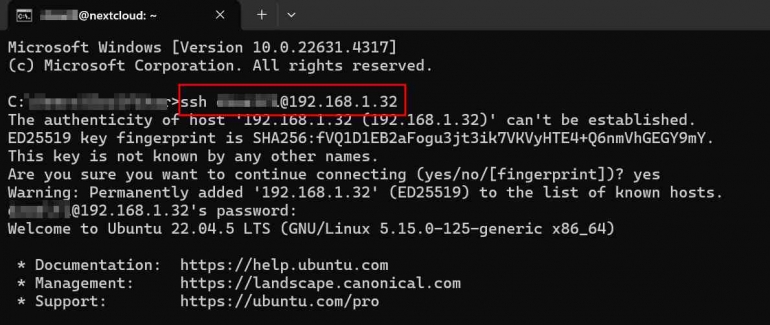
2. Jalankan update untuk merefresh repo dan update package ke versi terbaru
Setelah server sudah siap, langkah selanjutnya yaitu melakukan pembaharuan package. Langkah ini dilakukan dengan tujuan untuk merefresh repository dan memastikan package yang terpasang dalam versi terbaru. Untuk melakukan update dan upgrade package, dapat dilakukan dengan menjalankan perintah berikut.
sudo apt update && sudo apt upgrade
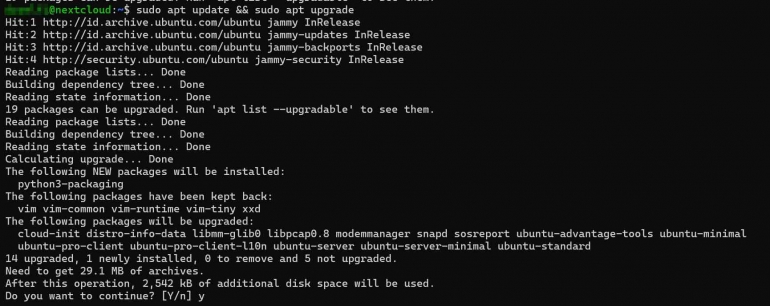
3. Install package pendukung yang dibutuhkan
Jika package pada server sudah dalam versi terbaru, step selanjutnya adalah menginstal package pendukung yang dibutuhkan. Untuk menginstal Nextcloud, teman-teman memerlukan package web server, database, dan PHP. Berikut perintah yang dapat dijalankan untuk melakukan pemasangan package pendukung.
sudo apt install apache2 mariadb-server libapache2-mod-php php-gd php-mysql php-curl php-mbstring php-intl php-gmp php-bcmath php-xml php-imagick php-zip
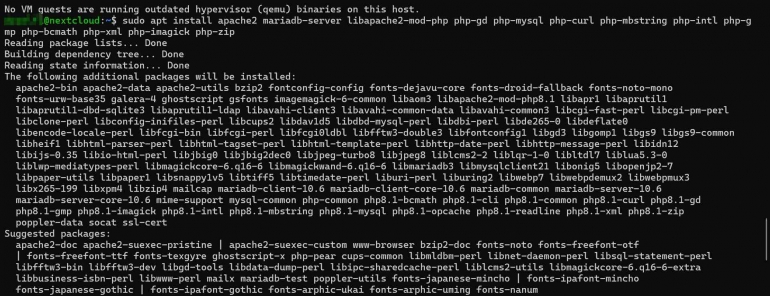
4. Aktivasi module pendukung web server
Selain melakukan instalasi package pendukung, supaya Nextcloud dapat berjalan dengan normal dibutuhkan juga module pendukung web server. Modul ini jika tidak diaktifkan dapat menyebabkan error yang berakibat Nextcloud tidak dapat diakses ataupun berjalan dengan semestinya. Untuk mengaktifkan module tersebut, cukup dengan menjalankan perintah berikut.
sudo a2enmod rewrite headers env dir mime ssl
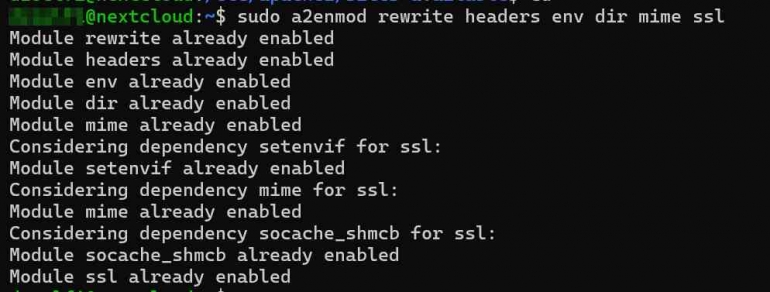
5. Check Package terinstall
Setelah package terinstall dan module sudah aktif, langkah selanjutnya yaitu memastikan package sudah dalam status berjalan pada server. Jika terdapat package yang belum running, maka wajib dijalankan terlebih dahulu.
- Check status web server
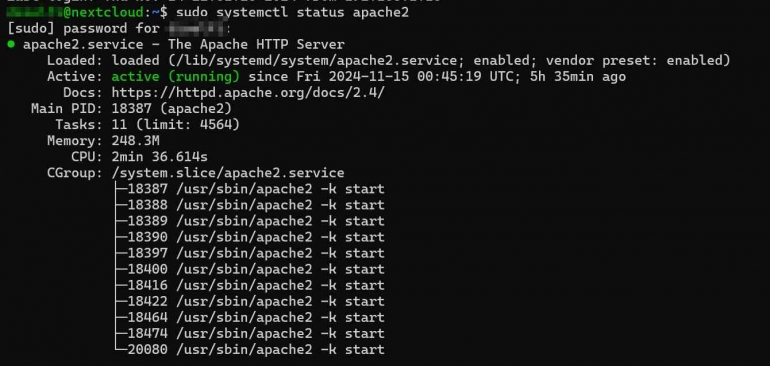
- Check status mysql
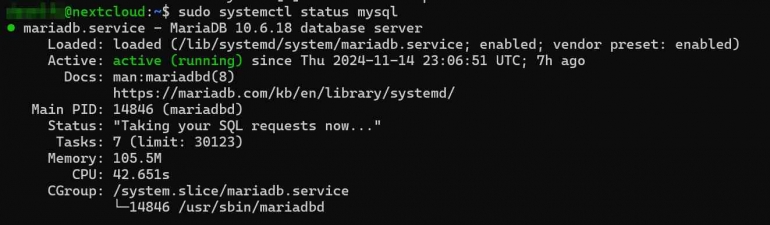
- Check status php

6. Create user, database, dan assign privileges
Langkah berikutnya adalah membuat user, database dan assign privileges. User dan database yang dibuat nantinya akan dipakai oleh Nextcloud untuk menyimpan basis data pengguna. Berikut perintah yang dapat dijalankan pada command line.
sudo mysql
CREATE USER 'username'@'localhost' IDENTIFIED BY 'password';
CREATE DATABASE IF NOT EXISTS nextcloud CHARACTER SET utf8mb4 COLLATE utf8mb4_general_ci;
GRANT ALL PRIVILEGES ON nextcloud.* TO 'username'@'localhost';
FLUSH PRIVILEGES;
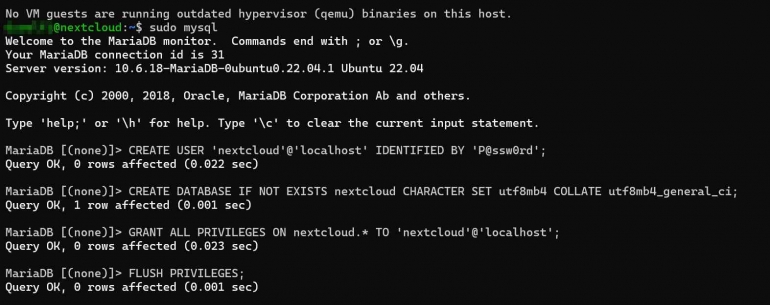
7. Download package Nextcloud
Setelah database dan user database berhasil dibuat, selanjutnya teman-teman perlu mengunduh package utama yaitu package Nextcloud. Package ini dapat diunduh pada link berikut

8. Extract package Nextcloud
Package yang sudah diunduh selanjutnya diekstrak kemudian disalin ke dalam folder /var/www/. Folder ini nantinya yang akan digunakan oleh web server sebagai folder root atau folder utama. Pastikan juga untuk mengubah kepemilikan folder supaya dapat diakses melalui publik.

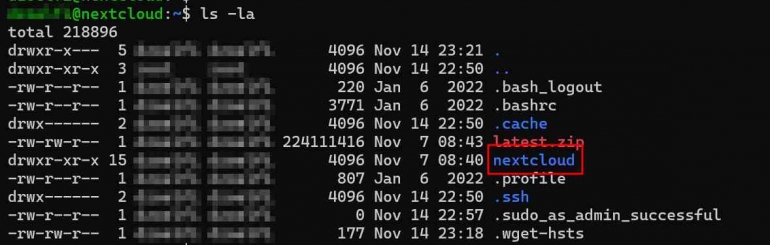
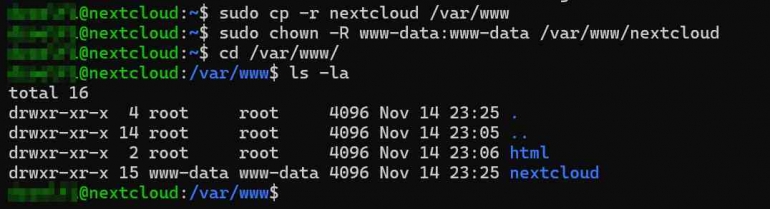
9. Buat konfigurasi Web Server
Konfigurasi Web Server ini dibutuhkan supaya Nextcloud dapat diakses melalui publik dan dapat menampilkan data yang sesuai pada web browser. Bentuk konfigurasi web server ini dapat dilihat seperti pada gambar berikut.
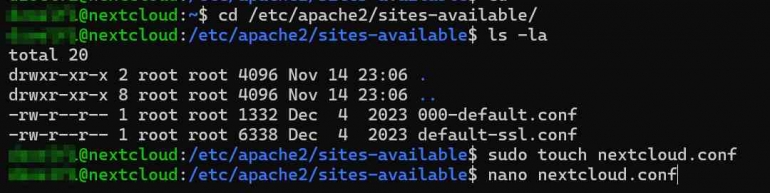
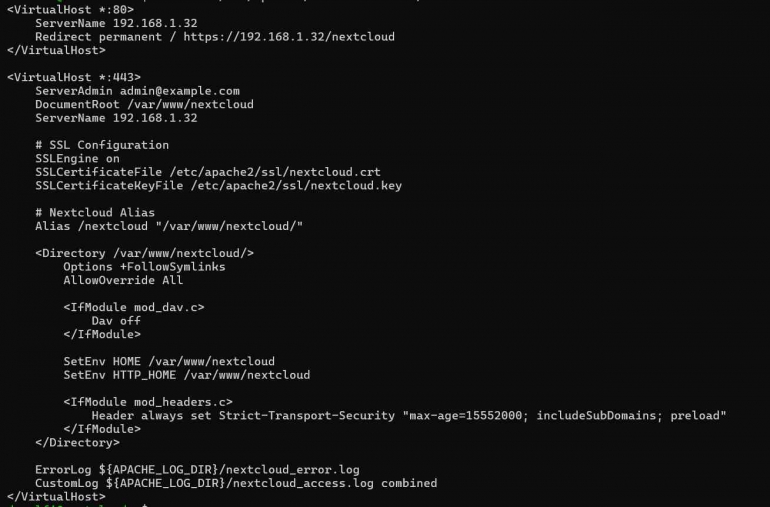
10. Create SSL
Langkah ini merupakan langkah opsional, namun perlu dilakukan apabila ingin menciptakan rasa aman ketika mengakses Nextcloud. Selain membuat SSL secara mandiri, teman-teman dapat juga menggunakan SSL dari pihak ketiga ataupun membeli ke penyedia layanan SSL yang terpercaya.
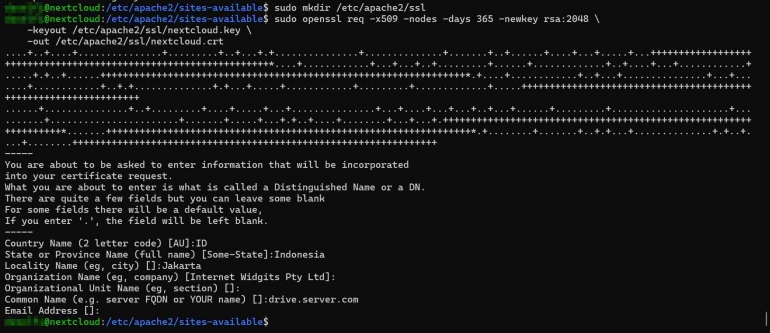
11. Aktifkan configuration
Langkah selanjutnya adalah mengaktifkan file konfigurasi yang telah dibuat dengan menjalankan perintah seperti berikut
sudo a2ensite nextcloud.conf

12. Akses web
Jika file konfigurasi sudah aktif, maka teman-teman tinggal buka web browser kemudian akses Nextcloud menggunakan alamat IP dari server Nextcloud ataupun alamat domain yang telah diset. Jika akses ini dilakukan pertama kali, maka akan muncul tampilan konfigurasi final Nextcloud. Isi konfigurasi Nextcloud tersebut sesuai dengan data-data yang telah dibuat / dipersiapkan sebelumnya. Klik install dan tunggu hingga proses selesai.
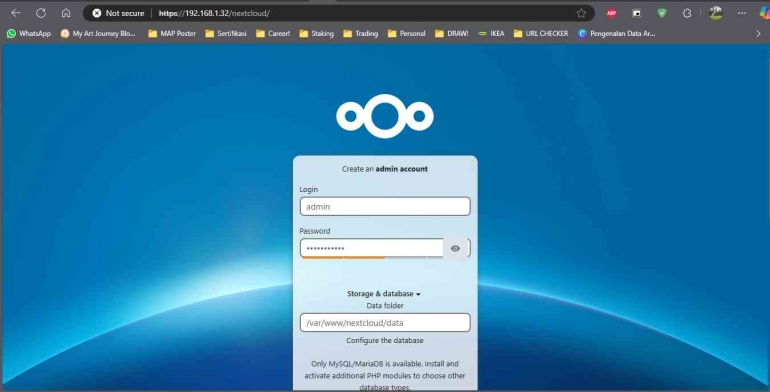
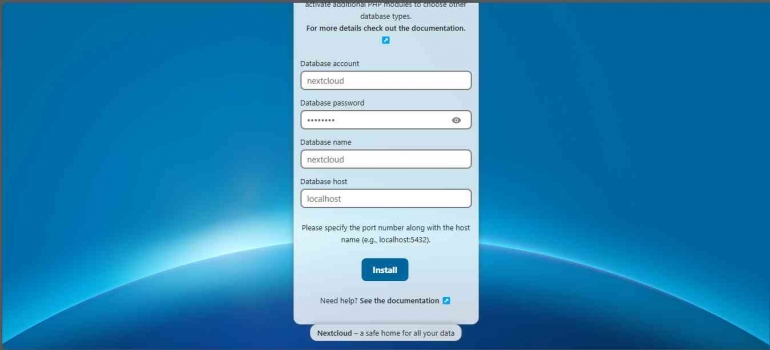
13. Instalasi selesai, masuk ke Nextcloud
Proses intalasi selesai, refresh kembali atau buka tab baru dan masukan alamat IP dari server Nextcloud. Masuk menggunakan akun yang sudah dibuat, dan Nextcloud siap untuk digunakan.
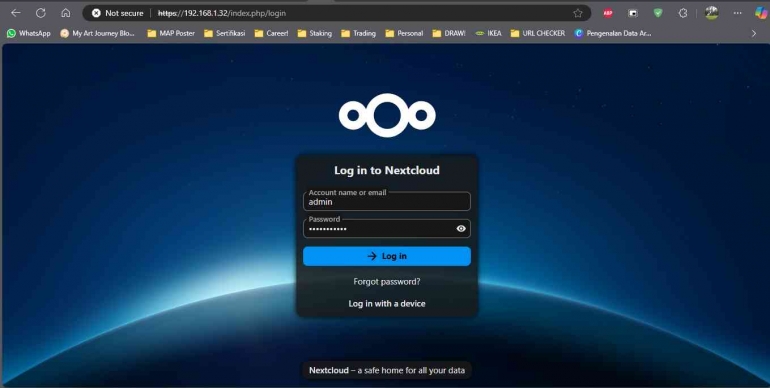
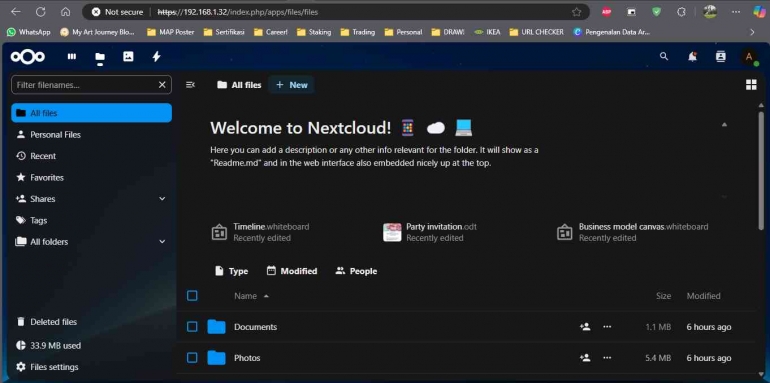
Demikian tadi langkah-langkah yang dapat diikuti apabila teman-teman ingin membuat server Nextcloud sendiri. Sekian dan semoga bermanfaat. Terima kasih!
========================
Referensi
Nextcloud GmbH. (2024, November 18). Installation on Linux. Retrieved from Nextcloud Admin Manuals: https://docs.nextcloud.com/server/latest/admin_manual/installation/source_installation.html
Nextcloud GmbH. (2024, November 18). Nextcloud. Retrieved from https://nextcloud.com/
Nextcloud GmbH. (2024, November 18). System requirements. Retrieved from Nextcloud Admin Manuals: https://docs.nextcloud.com/server/latest/admin_manual/installation/system_requirements.html#server
Follow Instagram @kompasianacom juga Tiktok @kompasiana biar nggak ketinggalan event seru komunitas dan tips dapat cuan dari Kompasiana. Baca juga cerita inspiratif langsung dari smartphone kamu dengan bergabung di WhatsApp Channel Kompasiana di SINI



























